SOLIDWORKS Delivery Day 2025 FD03 : Bonjour l'IA, adieu les tâches répétitives
La version FD03 de SOLIDWORKS Delivery Day 2025 introduit 15 nouvelles améliorations enthousiasmantes. Mais certaines se démarquent particulièrement, car elles marquent l’intégration de l’intelligence artificielle dans SOLIDWORKS. Oui, vous avez bien lu : SOLIDWORKS devient plus intelligent.
En tant qu’ingénieurs, nous aimons résoudre des problèmes, pas répéter sans cesse les mêmes actions. Ces nouveaux outils viennent éliminer les tâches répétitives et libérer du temps pour relever de véritables défis de conception.
Découvrons nos deux fonctionnalités préférées de cette nouvelle version, qui rendent désormais le processus de conception plus rapide, plus intelligent et plus fluide grâce à une technologie de type IA
Automatisation des fixations
Les utilisateurs apprécieront cette fonctionnalité, car elle leur permet d'intégrer le matériel plus rapidement que jamais. Imaginez que vous êtes arrivé à la fin d'une conception sur laquelle vous travaillez depuis un certain temps et qu'il ne reste qu'une dernière étape avant la production : insérer tout votre matériel. Reconnaissance des liens par IA accélère le processus d'ajout de matériel, vous aidant à finaliser votre conception et à la sortir plus rapidement.
Maintenant, lorsque vous insérez une pièce dans un assemblage, SOLIDWORKS reconnaît automatiquement les géométries de type fixation, notamment les boulons, les rondelles et les écrous. SOLIDWORKS applique les contraintes appropriées lorsque vous glissez-déposez la fixation. Encore plus intéressant ? Cela fonctionne avec les pièces non standard, comme cette pièce trouvée au hasard en ligne, ou même les formats de fichiers non SOLIDWORKS comme STEP.
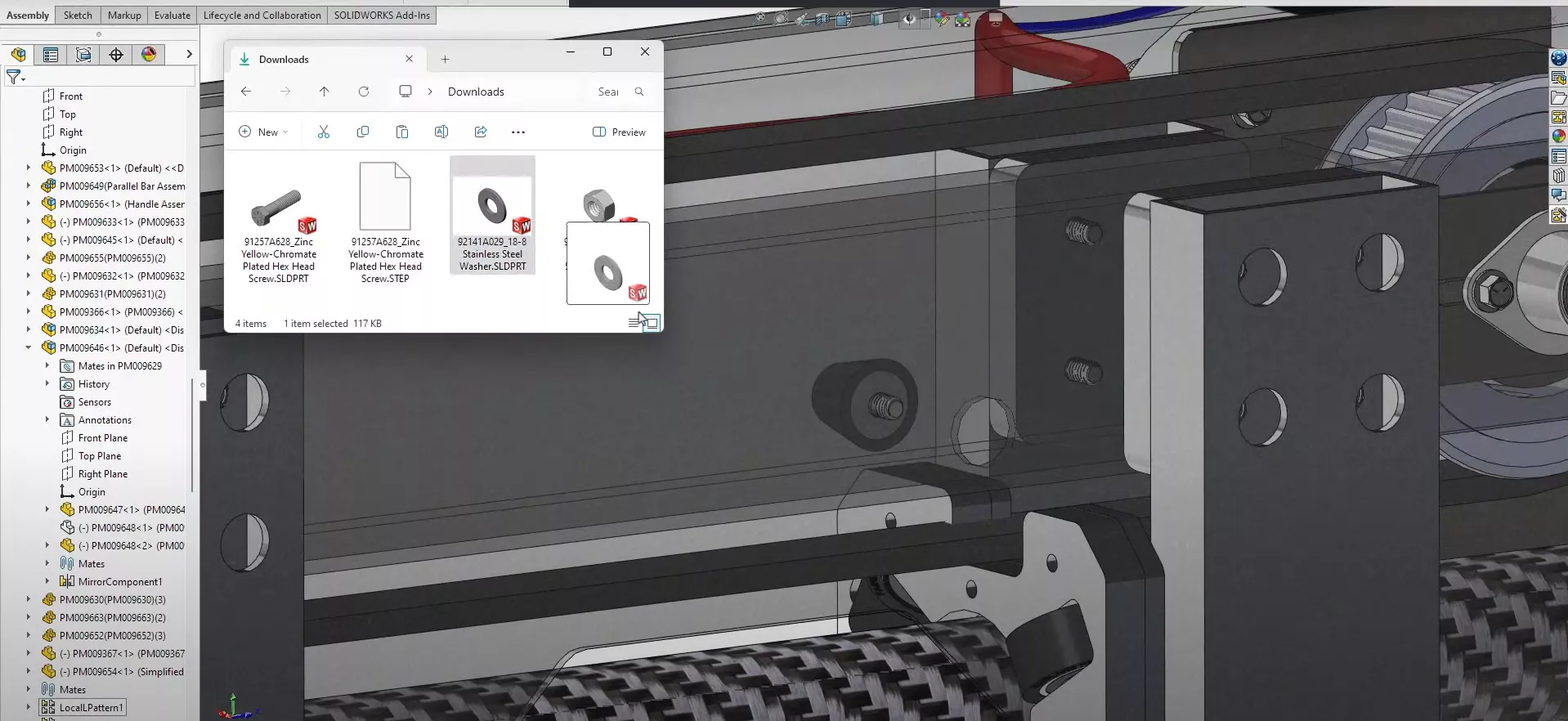
Je l'ai testé moi-même, et voici comment je le décrirais : c'est comme des composants intelligents, sans préparation. Pas besoin de prédéfinir quoi que ce soit ; il suffit d'insérer la pièce et, si elle ressemble à une rondelle, un boulon ou un écrou, SOLIDWORKS s'occupe des contraintes.
Vous trouverez ci-dessous le processus étape par étape pour appliquer SmartMates avec reconnaissance des fixations par IA.
1. Activer la reconnaissance des fixations par l'IA
Quand j'ai changé pour SOLIDWORKS 2025 FD03, ce paramètre était déjà activé, mais vous pouvez le confirmer en allant sur Outils > Options > Options du système > Assemblées et cocher la case pour Utilisez la reconnaissance des fixations par IA pour créer des SmartMates lors de l'insertion de composants.
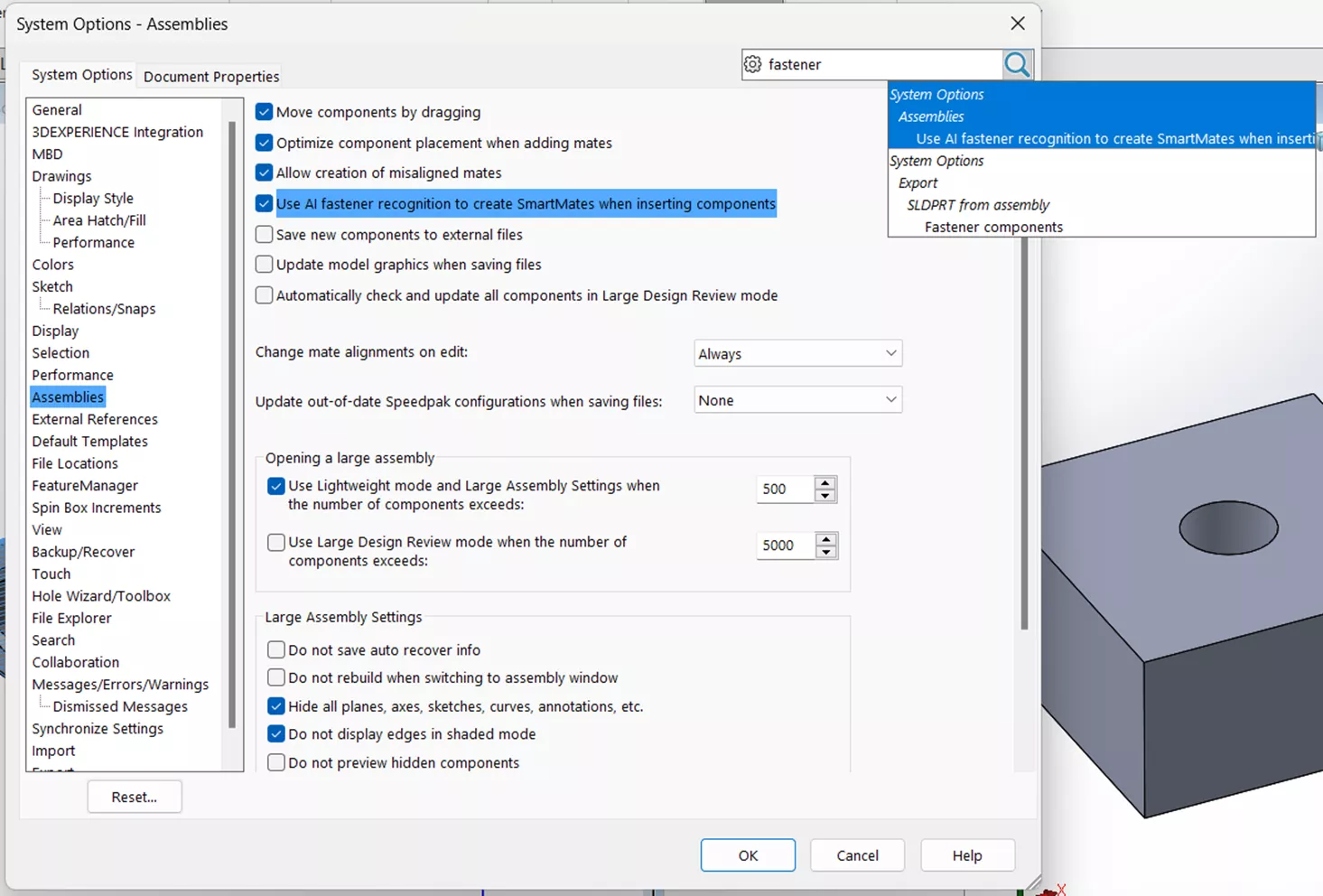
2. Cliquez et faites glisser
Cliquez et faites glisser votre attache dans l'assemblage. Il peut s'agir d'une attache ouverte dans une autre fenêtre, d'une attache de l'Explorateur de fichiers ou d'une attache déjà présente dans l'assemblage (vous pouvez en créer une copie en maintenant la touche Ctrl enfoncée pendant le clic et le glissement).
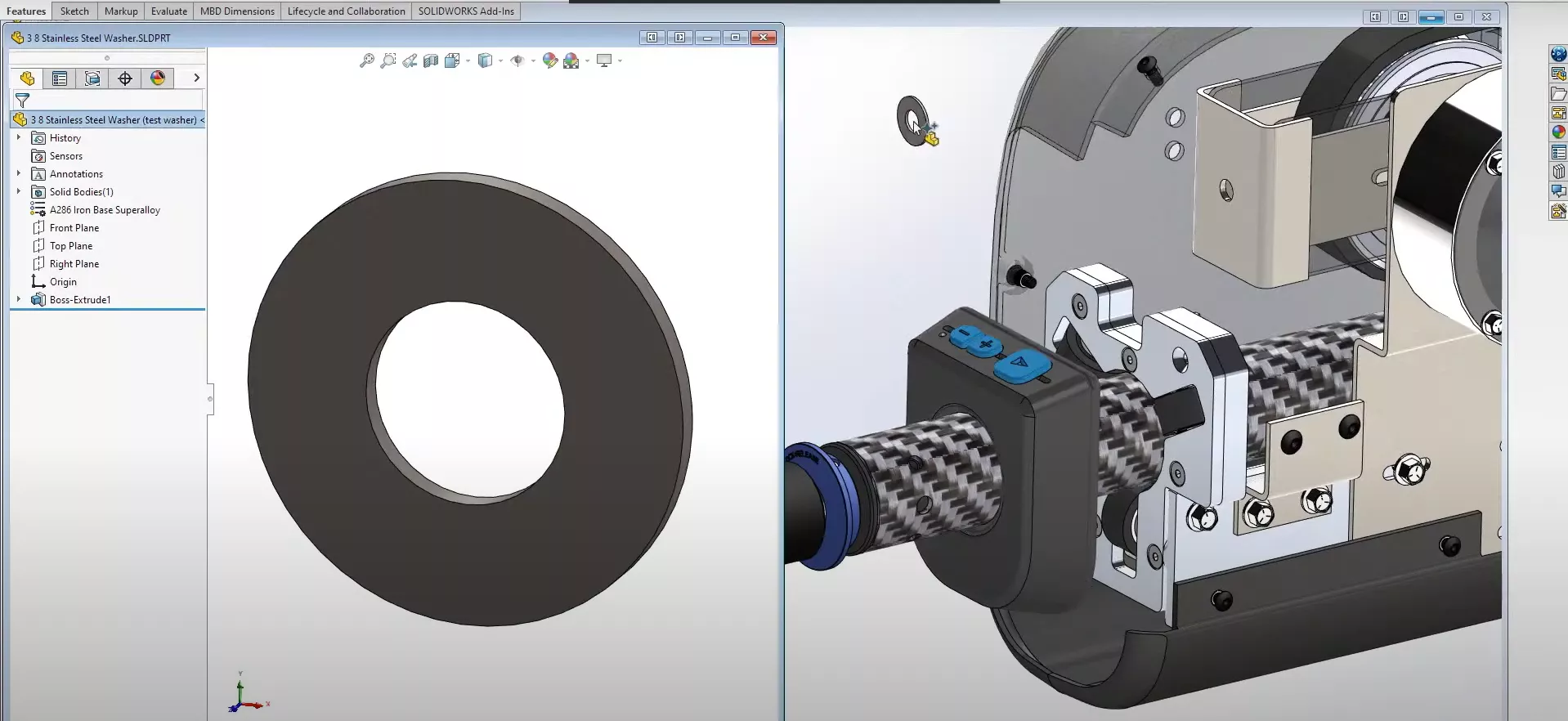
3. SOLIDWORKS reconnaît la fixation
Vous saurez que SOLIDWORKS a reconnu la pièce comme une attache si vous voyez une icône scintillante à côté du curseur de votre souris (illustrée ci-dessous).

4. Les contraintes automatiques sont appliquées
Les SmartMates sont appliqués en fonction de la géométrie de l'attache et de l'endroit où elle est déposée.

Conseils et dépannage
Si vous avez de la difficulté au début avec la reconnaissance d'attaches par IA, sachez que j'en ai eu aussi. Comme pour toute nouvelle fonctionnalité, il reste quelques points à corriger. Il y avait un boulon que SOLIDWORKS ne pouvait pas reconnaître comme tel. Cherchez l'éclat. Si vous ne voyez pas l'étincelle, vous saurez que SOLIDWORKS ne reconnaît pas l'attache et vous devrez appliquer les contraintes vous-même.

Ça m'a aussi pris un peu de pratique pour que le boulon et l'écrou se placent sur les rondelles au lieu de les gêner. Essayez de déplacer légèrement votre souris en insérant le boulon ou l'écrou pour qu'il s'enclenche sur la rondelle plutôt que sur la pièce en dessous.
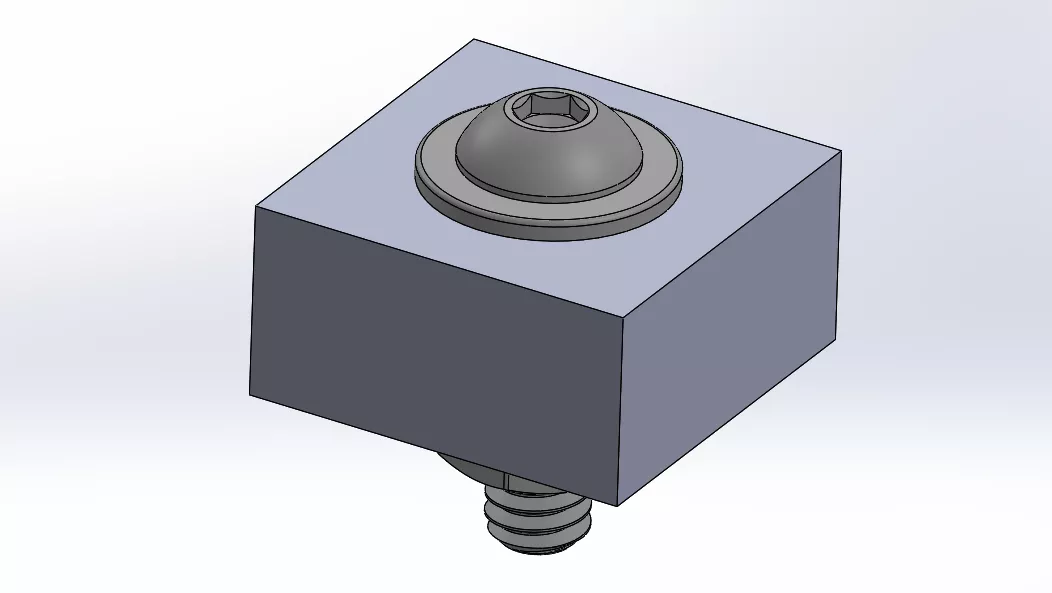
Générer automatiquement des dessins
SOLIDWORKS a introduit cette fonctionnalité dans 2025 FD01, mais a été enrichi pour FD03. Cette nouvelle fonctionnalité vous fait gagner du temps lors de la création de dessins en les créant automatiquement. Oui, vous avez bien lu ! Elle génère automatiquement un dessin simple à partir d'une pièce ou d'un assemblage, vous offrant ainsi un point de départ solide. Vous pouvez ensuite personnaliser le dessin selon vos besoins spécifiques.
Mieux encore, vous pouvez générer plusieurs dessins simultanément. Sélectionnez plusieurs pièces dans l'arbre des fonctions d'assemblage, puis choisissez Générer automatiquement un dessin.
Dans FD03, les performances ont été améliorées pour les trous, les vues en coupe, les tailles de feuille et les annotations. Bien que ce processus ne soit pas parfait, il permet de démarrer votre dessin et de ne plus avoir qu'à le finaliser. Ça vous fait gagner du temps, même si vous devez revenir plus tard pour faire les ajustements nécessaires.
Lorsque je crée des dessins, il est parfois difficile de démarrer, mais une fois le travail terminé et lancé, il est plus facile de le terminer. Cela me permet de démarrer sur la bonne voie, en m'affranchissant des tâches répétitives d'ajout de vues et de dimensions initiales et en me donnant une excellente longueur d'avance sur mes dessins.
Vous voulez plus de nouvelles fonctionnalités ?
Bien que ce soient nos fonctionnalités préférées dans la dernière version, il y a 13 nouvelles fonctionnalités supplémentaires dans la version FD03. Découvrez les détails complets ci-dessous.
Articles connexes
SOLIDWORKS Delivery Day 2025 FD02 : Les merveilles du flux de travail
17 nouvelles fonctionnalités de SOLIDWORKS Delivery Day - 2025 FD01
Maîtriser la modélisation de pièces de base dans SOLIDWORKS : un guide étape par étape
Prise en main des tables de perçage SOLIDWORKS

À propos de Cailin Jack
Cailin Jack est ingénieure d'application chez GoEngineer, basée à Dallas, Texas. Cailin est une experte certifiée SOLIDWORKS (CSWE) et a obtenu son baccalauréat en sciences en génie mécanique à la California State Polytechnic University-Pomona. Elle est passionnée par l'impression 3D et est depuis longtemps mentor pour les équipes de robotique FIRST, aidant des élèves de la maternelle à la 12e année à construire des robots qui participent aux compétitions de robotique FIRST.
Recevez notre vaste gamme de ressources techniques directement dans votre boîte de réception.
Désabonnez-vous à tout moment.